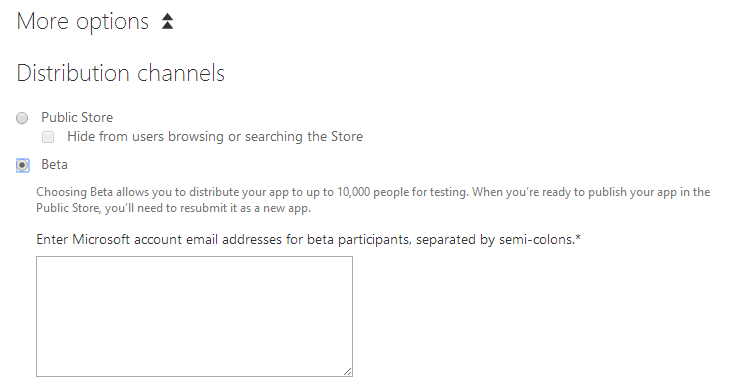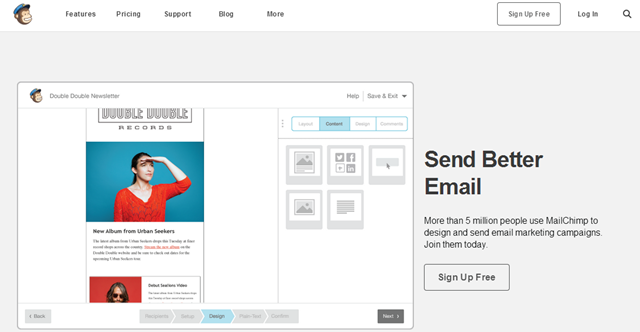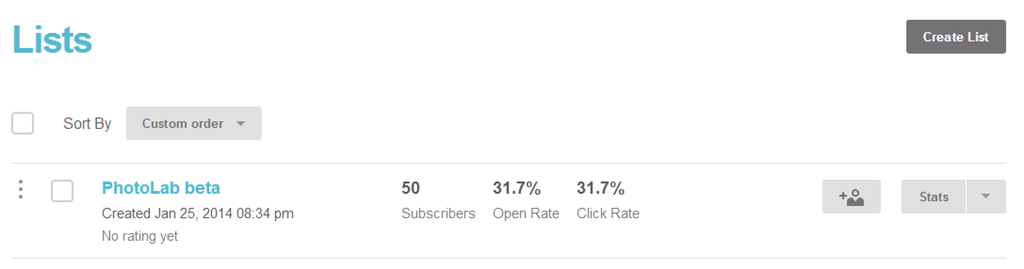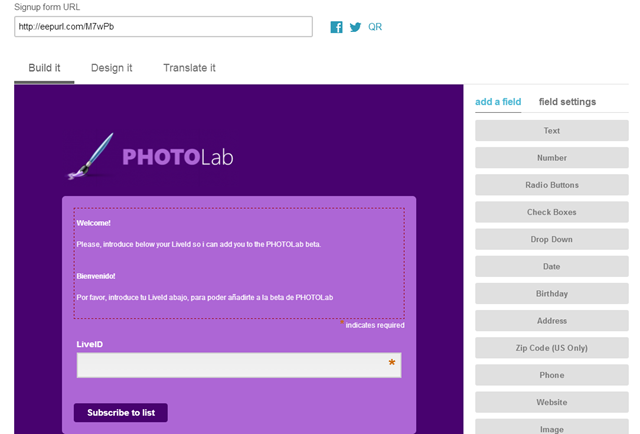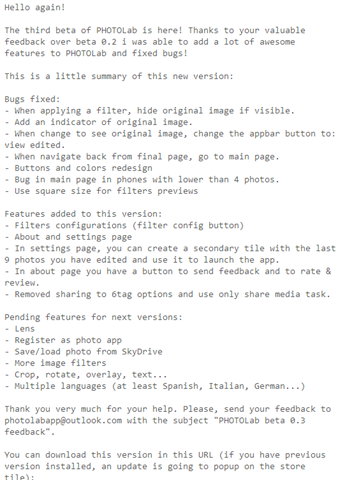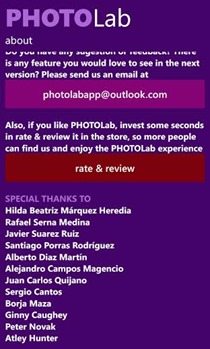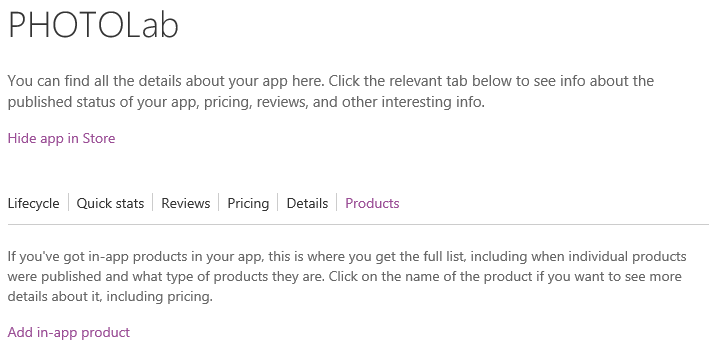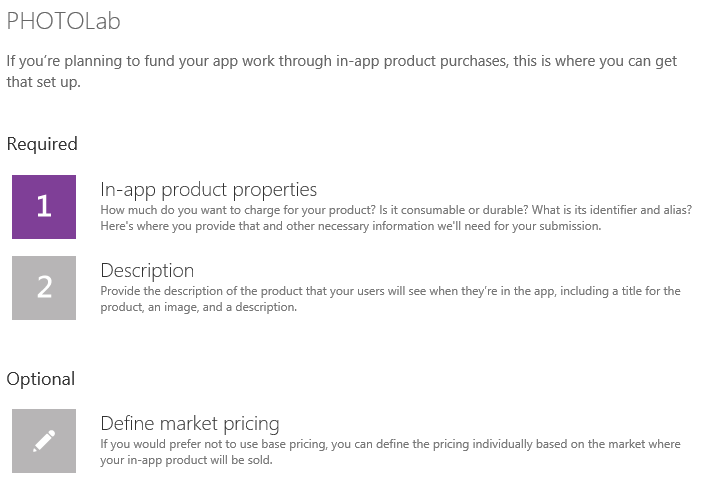Hola a todos
Hoy durante la keynote del /Build Microsoft ha presentado al mundo la nueva versión de su sistema operativo móvil: Windows Phone 8.1. Esta entrega del sistema cuenta con muchas novedades, pedidas por usuarios y desarrolladores desde hace tiempo. En muchos aspectos estas novedades vienen a cerrar huecos dejados por Windows Phone 8 en cuanto a usabilidad.
En sitios web como The Verge, Engadget, XatakaWindows o WinPhoneMetro encontraremos un gran detalle de todas las novedades dirigidas a los usuarios. Lo que nos interesa en este blog es hablar de las novedades para los desarrolladores. En este sentido hay muchas, algunas más complejas que otras, novedades.
En este primer artículo, vamos a dar un repaso a las herramientas, requisitos y novedades en Visual Studio 2013 que incorpora el SDK de Windows Phone 8.1.
Existen diferentes versiones del SDK publicado hoy, dependiendo de la versión de Visual Studio 2013 que uses:
Herramientas
El SDK de Windows Phone 8.1 hace uso de Visual Studio 2013 como entorno de desarrollo. Tiene los siguientes requisitos para instalarlo:
-
Windows 8.1 Pro o superior
-
HyperV
-
Soporte de hardware para SLAT
-
4Gb RAM (8Gb recomendados para los emuladores más grandes)
Y ¿Qué incluye el SDK? Al igual que el SDK de Windows Phone 8.0 tendremos una serie de herramientas/accesorios instaladas con el SDK:
-
Windows Phone Application Deployment 8.1: Sirve para, a partir de un paquete compilado, poder instalar una app en un emulador o dispositivo físico.
-
Windows Phone Developer Registration 8.1: Para poder registrar nuestro dispositivo para desarrollo. Si tenemos cuenta de desarrollador, podremos registrar hasta 3 dispositivos. Si no tenemos cuenta de desarrollador, con nuestro LiveID podremos registrar un dispositivo.
Además, como es tradicional, encontraremos Microsoft Blend para trabajar en nuestra interface de usuario. Si no disponemos de ninguna versión comercial de Visual Studio 2013, el SDK nos instalará una versión Express para que podamos trabajar sin ningún problema.
Y por supuesto, el plato fuerte, los emuladores. En esta última versión del SDK se incluyen 6 emuladores. En Windows Phone 8 los emuladores se diferenciaban por la resolución que usaban simplemente, pero existía una gran carencia: El tamaño de pantalla. En muchas ocasiones la resolución no es tan determinante como el tamaño de la pantalla en uso. Por ejemplo, si tengo un dispositivo 1080P con una pantalla de 4.5”, la interface será la misma que otro dispositivo de 720P con el mismo tamaño de pantalla. Pero un dispositivo con WXGA (768×1280) de 6” tendrá una interface diferente. Esto se debe a que lo que realmente importa más es el tamaño físico de pantalla, el área de pantalla que el usuario tiene para interactuar. Muchos hemos dado la vara a Microsoft para que tuviese esto en cuenta en los emuladores y, finalmente, así fue. De esta forma, encontramos emuladores divididos por resolución y por tamaño de pantalla:
| Nombre | Resolución | Pantalla | Memoria |
| Emulator 8.1 WVGA 4 inch 512MB | WVGA (480×800) | 4 pulgadas | 512Mb |
| Emulator 8.1 WVGA 4 inch | WVGA (480×800) | 4 pulgadas | 1024Mb |
| Emulator 8.1 WXGA 4 inch | WXGA (768×1280) | 4 pulgadas | 1024Mb |
| Emulator 8.1 720p 4.7 inch | 720P (720×1280) | 4.7 pulgadas | 1024Mb |
| Emulator 8.1 1080P 5.5 inch | 1080P (1080×1920) | 5.5 pulgadas | 1024Mb |
| Emulator 8.1 1080P 6 inch | 1080P (1080×1920) | 6 pulgadas | 2048Mb |
Como podemos ver, tenemos casi cualquier combinación de dispositivo que podamos encontrar en el mundo real. Esto nos va a facilitar la tarea de adaptar nuestra app a diferentes resoluciones y tamaños de pantalla sin tener que comprar 1001 dispositivos.
Estos emuladores además incluyen nuevas herramientas extendidas que nos ayudarán en nuestro desarrollo:
-
Un simulador de red mejorado.
-
Un simulador de notificaciones.
-
Herramientas para simular geofencing.
-
Mapeo de la tarjeta SD del emulador a un directorio local de nuestro PC.
-
Creación de Checkpoints del emulador, para poder guardar su estado y recuperarlo en otro momento.
-
Configuración de los sensores presentes en el emulador.
Una nueva herramienta que incorpora Windows Phone 8.1 es “Developer Power Tools”, que encontraremos en el submenú “Windows Phone 8.1” del menú “TOOLS” de Visual Studio.
Esta herramienta tiene tres pestañas: Application verifier, Performance monitor y Performance recorder.
Application verifier nos permite listar todas las aplicaciones desplegadas en el dispositivo y marcar una serie de tests y comprobaciones tales como memory leaks, manejadores, bloqueos… al presionar el botón “Apply” se ejecutarán las comprobaciones y se marcará el estado de la aplicación.
Performance monitor nos permite ver en tiempo real el consumo de recursos del sistema en general o en particular en nuestra aplicación. Uso de CPU, memoria, operaciones de entrada y salida, todo con información bastante detallada. Además nos permite guardar un
Por último la pestaña Performance recorder nos permite guardar un log ETL de la actividad de nuestra aplicación, consumo de memoria o CPU, XAML, fallos de audio o video, actividad de GPU y muchos más parámetros.
Luego podremos abrir este log con la aplicación Windows Performance Analyzer, donde podremos ver en detalle cada una de las propiedades que hayamos marcado para monitorización:
Además, ahora dispondremos de la herramienta Performance and diagnostics para nuestras aplicaciones Windows XAML (Tanto Phone como Store) para poder realizar análisis más exhaustivos de nuestras aplicaciones:
Uso de CPU, Memoria, consumo de energía o respuesta de la UI XAML/HTML, así como varias herramientas de testing de rendimiento de Javascript.
Las plantillas de desarrollo de Visual Studio también han sufrido muchos cambios, tantos que les vamos a dedicar un artículo completo. Pero primero repasaremos los nuevos frameworks y opciones de desarrollo que tendremos disponibles, en el próximo artículo. Mientras tanto, puedes ir descargando el SDK de Windows Phone 8.1 aquí. Juega con él un poco y nos vemos en breve con más novedades.
Un saludo y Happy Coding!
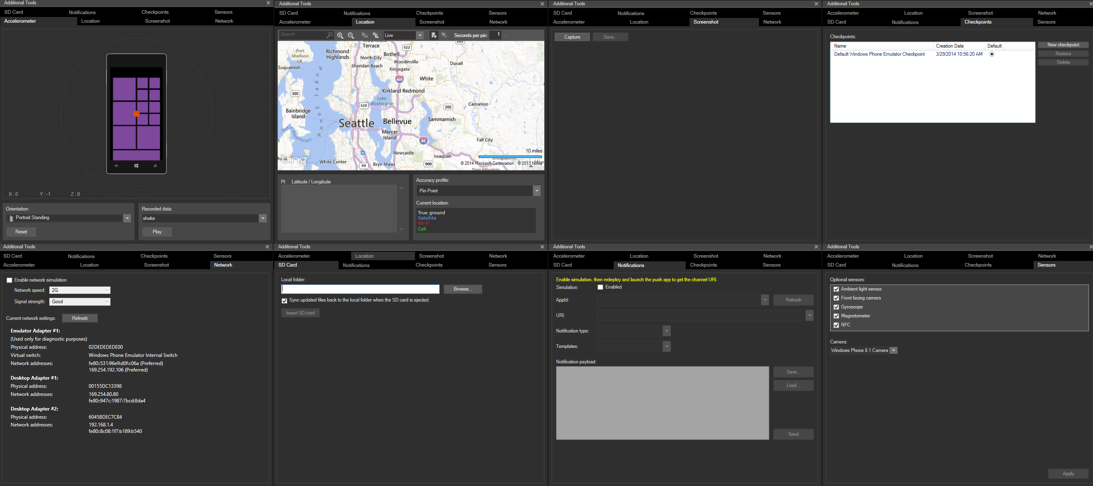
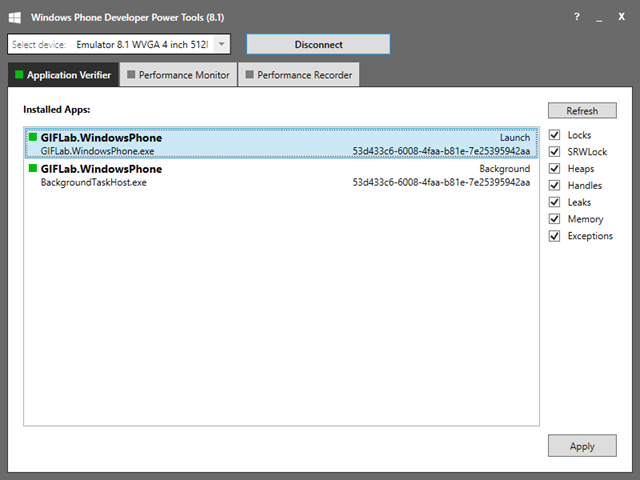
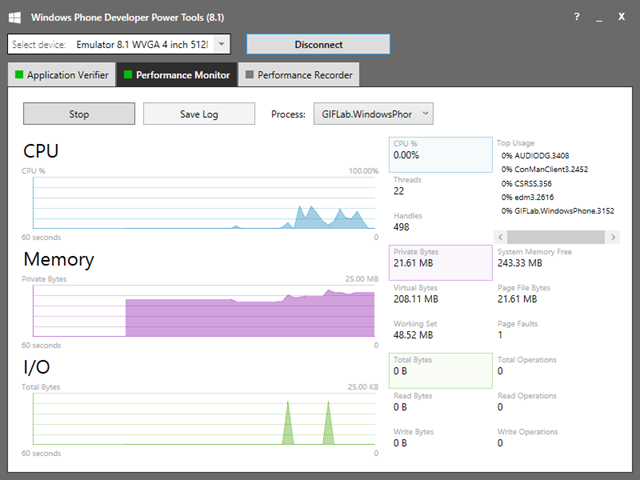
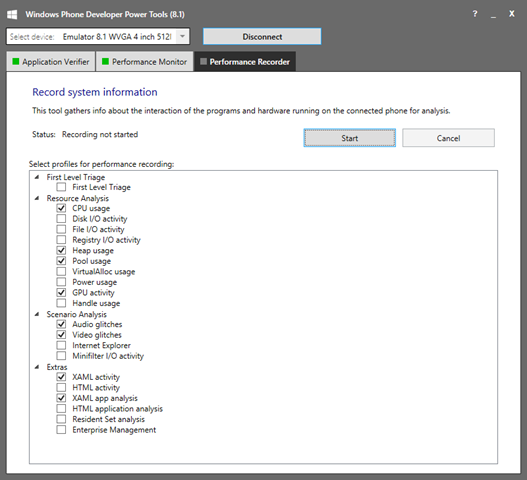
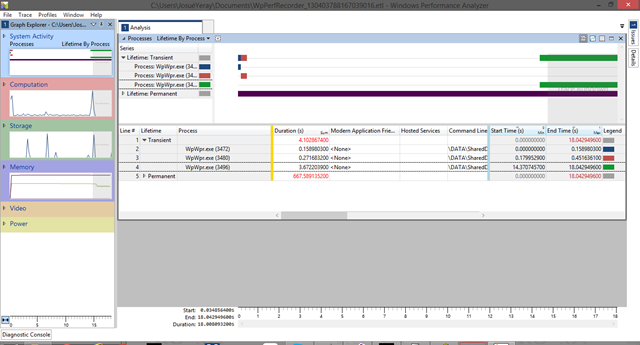
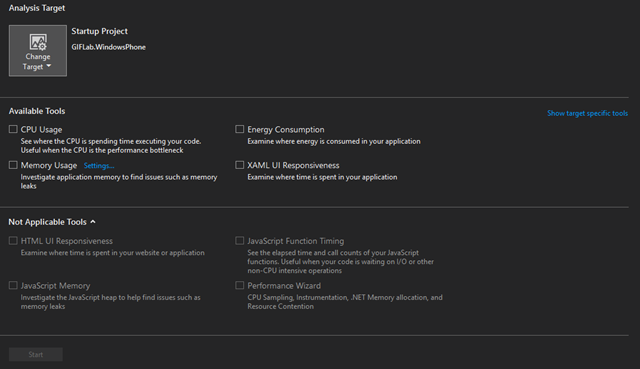
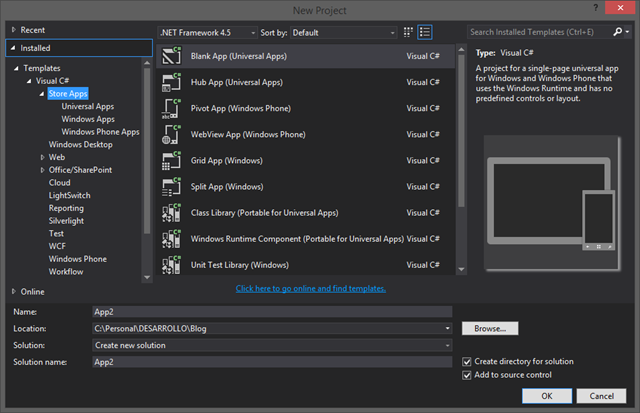
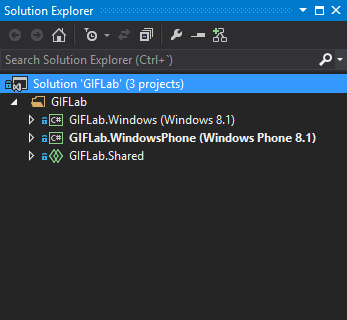
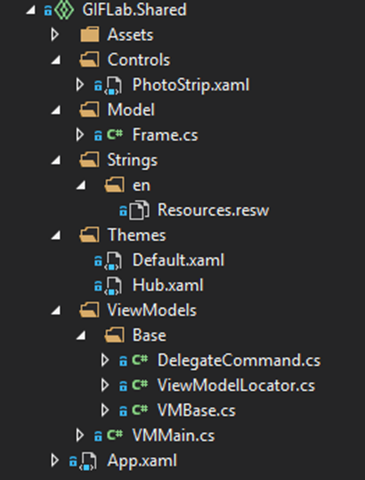
![image_thumb8[1] image_thumb8[1]](/cfs-file.ashx/__key/CommunityServer.Blogs.Components.WeblogFiles/jyeray/image_5F00_thumb81_5F00_thumb_5F00_071573EF.png)